HP EliteDesk 705 G3 Base Model Desktop Mini PC User Manual
Browse online or download User Manual for Unknown HP EliteDesk 705 G3 Base Model Desktop Mini PC. HP EliteDesk 705 G3 Desktop Mini PC
- Page / 49
- Table of contents
- BOOKMARKS
- O této příručce 3
- 1 Funkce produktu 7
- Součásti na přední straně 8
- Komponenty na zadní straně 9
- Umístění sériového čísla 10
- 2 Nastavení 11
- 6 Kapitola 2 Nastavení 12
- 8 Kapitola 2 Nastavení 14
- Připojení napájecího kabelu 15
- 3 Upgrade hardwaru 16
- Sejmutí krytu počítače 17
- Nasazení krytu počítače 18
- Instalace paměťových modulů 19
- Vyjmutí pevného disku 25
- Instalace pevného disku 26
- Instalace pevného disku 21 27
- Výměna jednotky SSD M.2 PCIe 28
- Výměna modulu WLAN 32
- Instalace externí antény 36
- Výměna baterie 40
- Výměna baterie 35 41
- A Elektrostatický výboj 46
- Příprava k expedici 48
- Rejstřík 49
Summary of Contents
Referenční příručka k hardwaruStolní počítač Mini HP EliteDesk řady 705 G3
Umístění sériového číslaKaždý počítač má jedinečné sériové číslo a číslo ID produktu, která se nachází na horní části skříně počítače. Rozhodnete-li s
2 NastaveníZměna kongurace desktop na typ věžPočítač lze použít i v poloze na výšku (tower) s volitelným stojanem, který je možno zakoupit od společn
POZNÁMKA: Zajistěte, že na každé straně počítače ponecháte nejméně 10,2 centimetrů (4 palce) volného místa a bez překážek.7. Znovu připevněte jakékoli
Připevnění počítače k montážnímu úchytuPočítač lze upevnit ke stěně, na otočné rameno nebo další montážní úchyty.POZNÁMKA: Tento přístroj by měl být p
Instalace bezpečnostního kabeluK zabezpečení počítače lze použít bezpečnostní kabel a zámek znázorněný níže.POZNÁMKA: Tento bezpečnostní kabel slouží
Připojení napájecího kabeluPři připojování adaptéru střídavého proudu je důležité postupovat podle níže uvedených kroků, aby nedošlo k uvolnění napáje
3 Upgrade hardwaruServisní postupyKonstrukce počítače usnadňuje jeho rozšiřování a případné opravy. Pro většinu instalačních postupů popsaných v této
Sejmutí krytu počítačePro přístup k vnitřním součástem je třeba sejmout kryt počítače:1. Sejměte nebo uvolněte jakékoli bezpečnostní prvky, které brán
Nasazení krytu počítače1. Nasaďte kryt na počítač a zasuňte ho zpět (1).2. Utáhněte drážkovaný šroub (2), jímž kryt zajistíte v jeho poloze.POZNÁMKA:
Instalace paměťových modulůPočítač je dodáván s moduly SODIMM (small outline dual inline memory module).Paměťové modulyZásuvky pro paměťové moduly na
© Copyright 2016 HP Development Company, L.P.Windows je registrovaná ochranná známka nebo ochranná známka společnosti Microsoft Corporation ve Spojený
Osazení zásuvek pro paměťové modulyNa systémové desce jsou dvě zásuvky pro paměťové moduly, přičemž na každý kanál připadá jedna. Zásuvky jsou označen
Instalace paměťových modulůUPOZORNĚNÍ: Odpojte napájecí kabel a před přidáváním nebo odebíráním paměťových modulů počkejte přibližně 30 sekund, než se
9. Vyhledejte paměťové moduly na systémové desce.10. Chcete-li vyjmout paměťový modul, zatlačte dvě západky po stranách každého paměťového modulu směr
11. Zasuňte nový paměťový modul do zásuvky přibližně ve 30° úhlu (1) a poté ho zatlačte směrem dolů (2), aby jej západky zajistily na místě.POZNÁMKA:
14. Zaveďte ramena ventilátoru do konzol na každé straně, zasuňte ventilátor (2) do zadní části skříně a poté ho zatlačte (3) dolů, dokud nezapadne na
Vyjmutí pevného diskuPOZNÁMKA: Před vyjmutím původního pevného disku nezapomeňte zálohovat data, abyste je pak mohli přenést na nový disk.1. Sejměte n
Instalace pevného diskuPOZNÁMKA: Před vyjmutím původního pevného disku nezapomeňte zálohovat data, abyste je pak mohli přenést na nový disk.1. Pokud i
6. Zapojte napájecí kabel a zapněte počítač.7. Uzamkněte veškerá bezpečnostní zařízení, která jste odemkli při odstraňování krytu počítače.Instalace p
Výměna jednotky SSD M.2 PCIe1. Odstraňte/odpojte veškerá bezpečnostní zařízení, která brání otevření počítače.2. Vyjměte z počítače všechna vyjímateln
12. Vytáhněte snímač ochranného krytu (3) směrem nahoru a ven z klece pevných disků.13. Vyhledejte jednotku SSD na systémové desce.14. Odšroubujte šro
O této příručceV této příručce jsou uvedeny základní informace týkající se inovací kancelářského počítače HP Desktop Mini Business.VAROVÁNÍ! Text ozna
15. Uchopte jednotku SSD za boční strany a opatrně ji vytáhněte (2) ze zásuvky.16. Vložte novou jednotku SSD do soketu na systémové desce.POZNÁMKA: Je
21. Upevněte klec pevných disků ke skříni pomocí tří šroubů (3).22. Zarovnejte vodicí šrouby pevného disku se zásuvkami v kleci pevných disků, zatlačt
Výměna modulu WLAN1. Odstraňte/odpojte veškerá bezpečnostní zařízení, která brání otevření počítače.2. Vyjměte z počítače všechna vyjímatelná média, n
12. Vytáhněte snímač ochranného krytu (3) nahoru a ven z klece pevných disků.13. Vyhledejte modul WLAN na systémové desce.14. Odpojte oba anténní kabe
16. Uchopte modul WLAN (2) za boční strany a vytáhněte ho ze zásuvky.17. Vložte nový modul WLAN do soketu na systémové desce.POZNÁMKA: Modul WLAN lze
23. Upevněte klec pevných disků ke skříni pomocí tří šroubů (3).24. Zarovnejte vodicí šrouby pevného disku se zásuvkami v kleci pevných disků, zatlačt
Instalace externí antényStandardní jsou vestavěné antény WLAN. Pokud má být počítač instalován v celokovovém kiosku nebo jiném uzavřeném terminálu, je
12. Vytáhněte snímač ochranného krytu nahoru a ven z klece pevných disků (3).13. Vyhledejte modul WLAN na systémové desce.14. Odpojte vestavěné antény
16. Vložte křížový šroubovák do každého ze speciálně vykrojených otvorů a otočte jím, čímž odstraníte záslepku.17. Protáhněte kabel externí antény vše
21. Upevněte klec pevných disků ke skříni pomocí tří šroubů (3).22. Zarovnejte vodicí šrouby pevného disku se zásuvkami v kleci pevných disků, zatlačt
iv O této příručce
Výměna baterieBaterie dodaná s počítačem napájí vnitřní hodiny. Při výměně použijte baterii odpovídající té, která byla v počítači nainstalována původ
9. Zasuňte disk zpět až na doraz, poté nadzvedněte disk (3) a vytáhněte ho z klece.10. Odšroubujte tři šrouby (1), které připevňují klec pevných disků
13. Na systémové desce najděte baterii a držák baterie.POZNÁMKA: Možná bude k vyjmutí a výměně baterie nutné použít malý nástroj, jako například pinze
18. Upevněte klec pevných disků ke skříni pomocí tří šroubů (3).19. Zarovnejte vodicí šrouby pevného disku se zásuvkami v kleci pevných disků, zatlačt
Synchronizace volitelné bezdrátové klávesnice nebo myšiMyš a klávesnice jsou synchronizovány při výrobě. Pokud nefungují, vyjměte a vyměňte baterie. P
4.5.POZNÁMKA: Když myš a klávesnice nadále nefungují, vyjměte a vyměňte baterie. Pokud nejsou myš a klávesnice stále synchronizované, znovu je synchro
A Elektrostatický výbojElektrostatický výboj způsobený dotykem ruky nebo jiného vodiče může poškodit systémové desky nebo jiná zařízení citlivá na sta
B Pokyny k použití počítače, běžná údržba a příprava k expediciPokyny k použití počítače a běžná údržbaSprávná instalace a péče o počítač a monitor se
Příprava k expediciPři přípravě počítače k přepravě postupujte podle těchto pokynů:1. Proveďte zálohu souborů z pevného disku na externí paměťové zaří
RejstříkBbaterieinstalace 34vyjmutí 34bezpečnostní kabelinstalace 8Eelektrostatický výboj, ochrana 40externí anténainstalace 30Iinstalacebaterie 34bez
Obsah1 Funkce produktu ...
Dodatek A Elektrostatický výboj ...
1 Funkce produktuFunkce standardní konguraceFunkce jednotlivých modelů se mohou lišit. Úplný seznam hardwaru a softwaru nainstalovaného v počítači zí
Součásti na přední straněPOZNÁMKA: Váš model počítače se může od obrázku v této části mírně lišit.PoložkaIkona Součást PoložkaIkona Součást1 Konektor
Komponenty na zadní straněPOZNÁMKA: Váš model počítače se může od obrázku v této části mírně lišit.PoložkaIkona Součást PoložkaIkona SoučástPoložka S


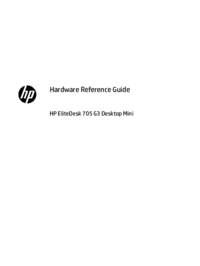

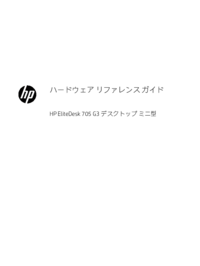
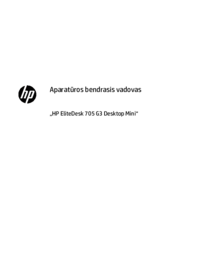

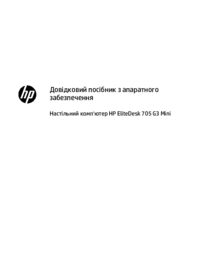



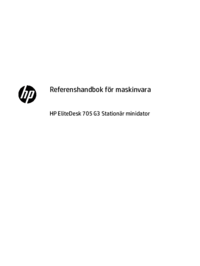





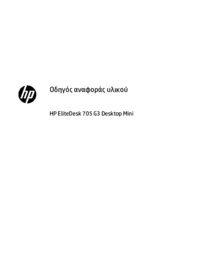

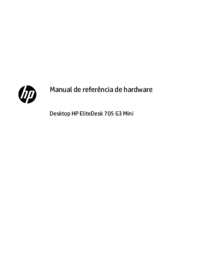
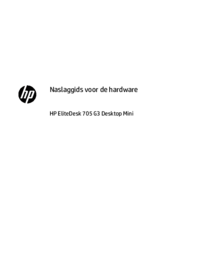





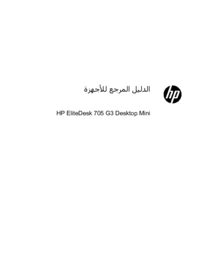
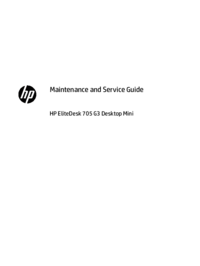





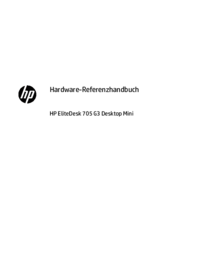

 (122 pages)
(122 pages) (19 pages)
(19 pages) (37 pages)
(37 pages) (50 pages)
(50 pages) (86 pages)
(86 pages) (25 pages)
(25 pages)
 (49 pages)
(49 pages) (52 pages)
(52 pages) (57 pages)
(57 pages) (59 pages)
(59 pages) (30 pages)
(30 pages) (12 pages)
(12 pages)







Comments to this Manuals